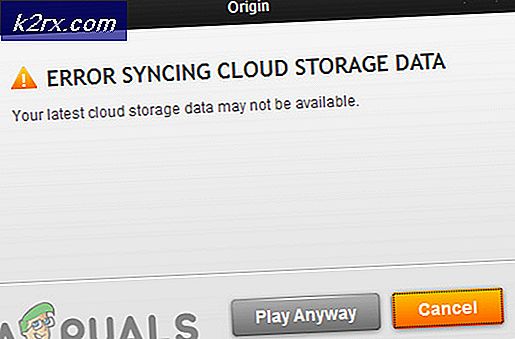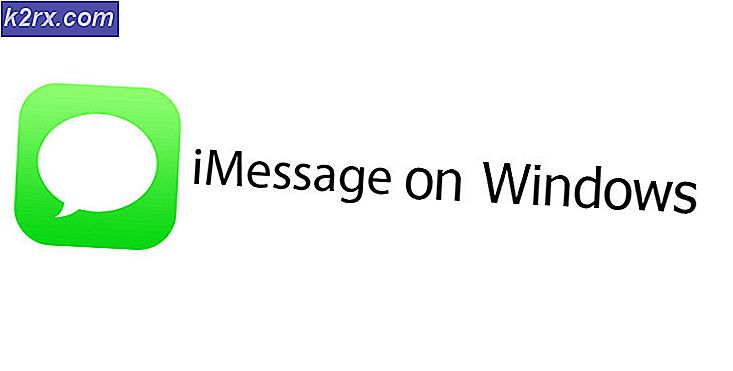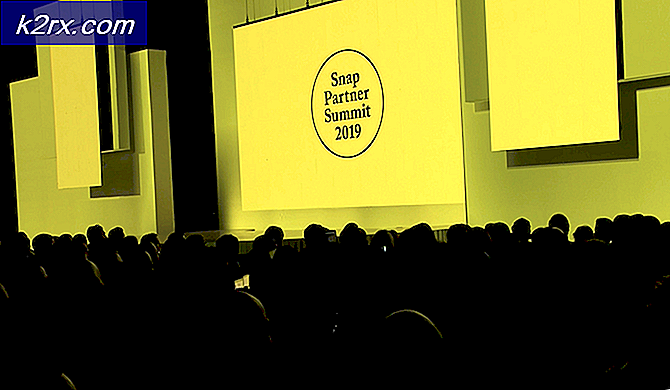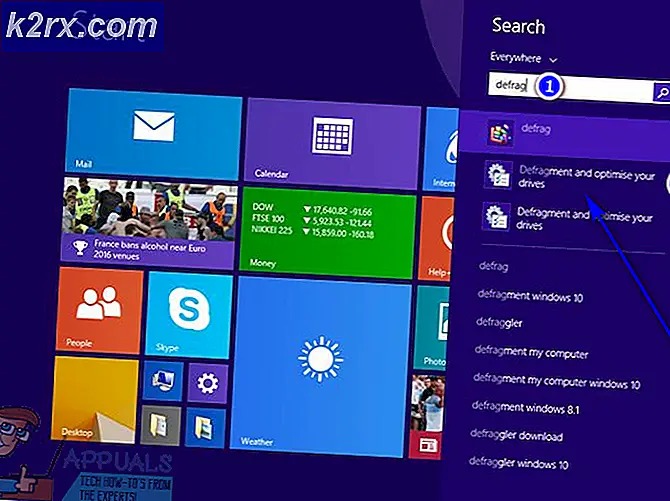Fix: Shadowplay Ikke optagelse
ShadowPlay er en del af GeForce Experience 3.0, som giver dig mulighed for øjeblikkeligt at optage gameplay på 60FPS for de sidste 20 minutter. Du kan også udsende et livestream Twitch eller YouTube ved forskellige beslutninger. Der har været tilfælde, hvor brugerne ikke har kunnet registrere nogen spil ved hjælp af ShadowPlay, selv når de er i fuldskærmstilstand. For nogle brugere optager spillet ikke, når genvejstasterne er aktiveret.
Dette problem kommer som følge af, at Streamer-tjenesten ikke kører korrekt, ShadowPlay's manglende evne til at registrere nogle spil i fuldskærmstilstand og interferens fra nogle applikationer. I denne artikel vil vi se, hvor godt vi kan få alle ShadowPlay til at optage et spil fejlfrit.
Metode 1: Genstart NVIDIA Streamer-tjenesten
Som sagt tidligere, hvis ShadowPlay ikke registrerer, bør du tjekke denne service og sørge for at den kører, eller du kan bare genstarte den.
- Tryk på tasterne Windows + R på tastaturet for at åbne kørprompten. Indtast tjenester. msc og tryk Enter for at åbne Services-konsollen.
- I vinduet Services finder du Nvida Streaming Service og dobbeltklikker på den. Indstil starttypen til Automatisk, og start tjenesten, hvis den er stoppet. Du kan også højreklikke og vælge Genstart for at være ekstra sikker på, at tjenesten kører korrekt.
- Prøv at åbne optagelse med ShadowPlay ved hjælp af genvejstasterne for at bekræfte, om det virker.
Metode 2: Tillad Desktop Capture
Ofte kan GeForce ikke registrere korrekt, hvis et spil er i fuldskærmstilstand og dermed ikke vil optage. Prøv at tillade desktop capture så skærmen bliver optaget uanset mode.
- Åbn ShadowPlay og klik på Indstillinger
- Under Overlay-sektionen skal du kontrollere Tillad desktop-optagelse under skrivebordsbildet.
- Åbn et spil og aktiver de tildelte genvejstaster for at begynde at optage skrivebordet.
Metode 3: Sluk for Twitch
Twitch er en streaming-tjeneste, som giver GeForce-brugere mulighed for at streame til deres venner og familie. Prøv at deaktivere Twitch, som sandsynligvis kan forstyrre ShadowPlays optagelsesfunktion. Du kan prøve at slå Twitch midlertidigt af for at se, om du kan optage.
PRO TIP: Hvis problemet er med din computer eller en bærbar computer / notesbog, skal du prøve at bruge Reimage Plus-softwaren, som kan scanne lagrene og udskifte korrupte og manglende filer. Dette virker i de fleste tilfælde, hvor problemet er opstået på grund af systemkorruption. Du kan downloade Reimage Plus ved at klikke her- Åbn ShadowPlay og klik på fanen My Rig og vælg derefter ShadowPlay . Dette vil hente indstillingerne.
- Sørg for, at ShadowPlay er aktiveret, og indstil derefter tilstanden Manuel .
- Gå over til kontoafsnittet (Log på ) og log derefter ud fra Twitch.
- Åbn et spil og prøv at åbne optagelse med ShadowPlay ved hjælp af genvejstasterne for at bekræfte, om det virker.
Metode 4: Skift til fuldskærmstilstand
De fleste spil giver dig mulighed for at spille i grænseløs tilstand eller fuldskærmstilstand. Som standard optages spil i fuldskærmstilstand, så prøv at skifte til fuldskærmstilstand fra spilindstillingerne eller trykke F11 til andre programmer som Chrome, VLC osv.
Du kan også starte spillet fra selve programmet GeForce Experience, som starter spil i selve fuldskærmen.
Metode 5: Opdater GeForce Experience
Hvis du er på Beta-versionen af GeForce Experience eller en gammel version, skal du opdatere den ved hjælp af følgende trin:
- Tryk på Windows + R for at åbne kommandoprompten, skriv appwiz.cpl og klik på OK .
- I programvinduet skal du kigge efter Nvidia GeForce Experience fra listen over installerede applikationer og dobbeltklikke på den, og følg derefter afinstallationsvejledningen. Du kan også vælge at fjerne flere NVIDIA-programmer, men husk at geninstallere dem fra hjemmesiden.
- Besøg denne hjemmeside og download GeForce Experience derfra.
- Åbn et spil og prøv at åbne optagelse med ShadowPlay ved hjælp af genvejstasterne for at bekræfte, om den optager.
Metode 6: Aktiver privatkontrol
Nogle brugere noterede privatlivets indstilling til deling af skrivebordet blev slået fra efter en opdatering. Dette deaktiverer genvejstasterne og igen optagelsen. Du skal skifte Privacy Control tilbage for at tillade desktop capture.
- Åbn ShadowPlay, og klik på fanen Indstillinger, og klik derefter på Generelt i øverste højre hjørne. Dette vil hente indstillingerne.
- I den generelle sektion finder du den delmulighed, som du skal tænde for.
- Efter dette har du mulighed for at optage spil ved hjælp af genvejstasterne.
PRO TIP: Hvis problemet er med din computer eller en bærbar computer / notesbog, skal du prøve at bruge Reimage Plus-softwaren, som kan scanne lagrene og udskifte korrupte og manglende filer. Dette virker i de fleste tilfælde, hvor problemet er opstået på grund af systemkorruption. Du kan downloade Reimage Plus ved at klikke her